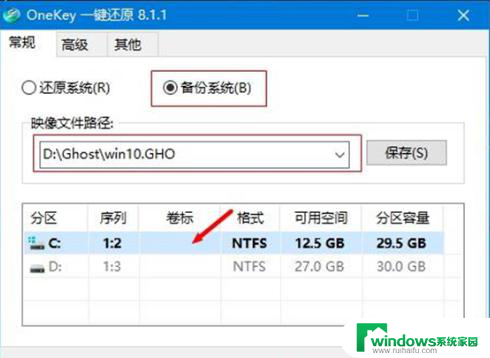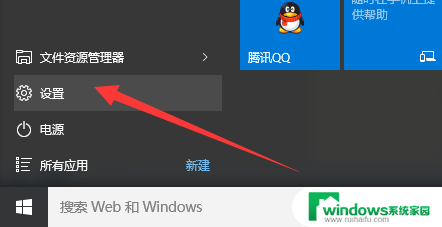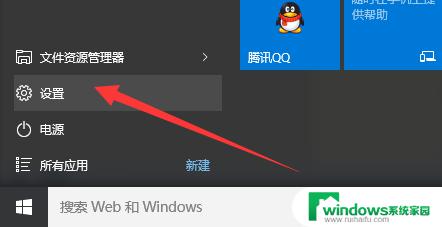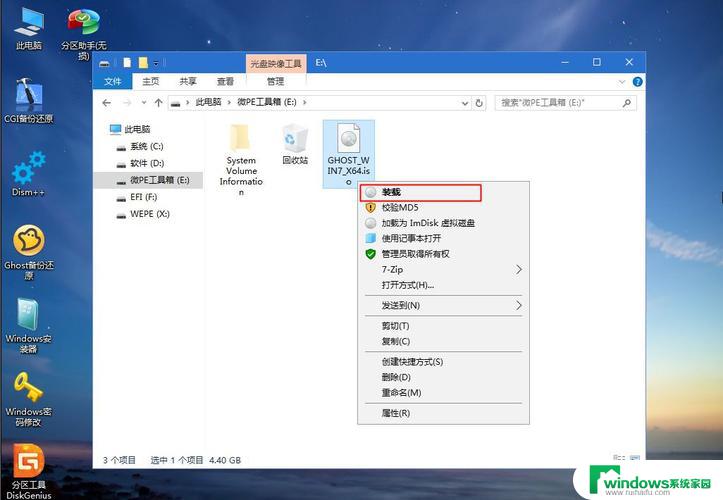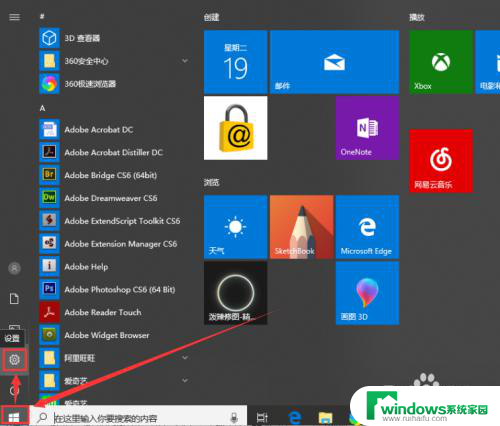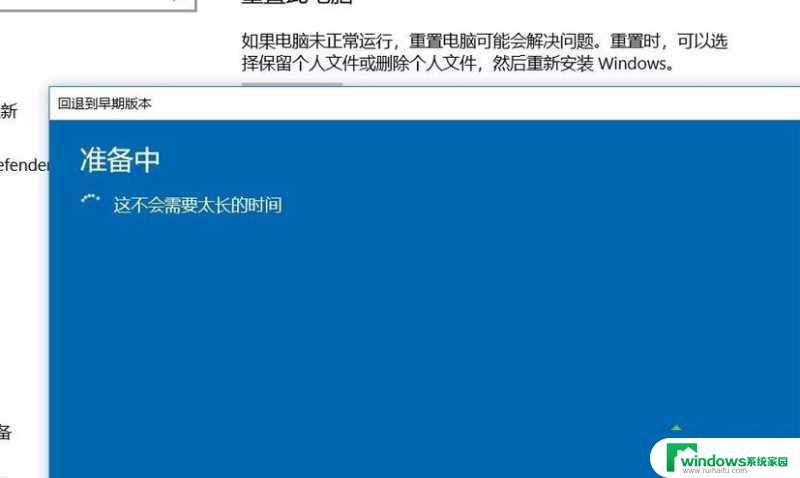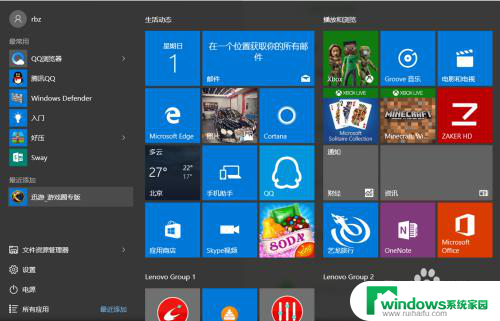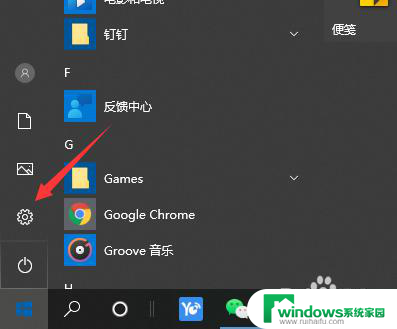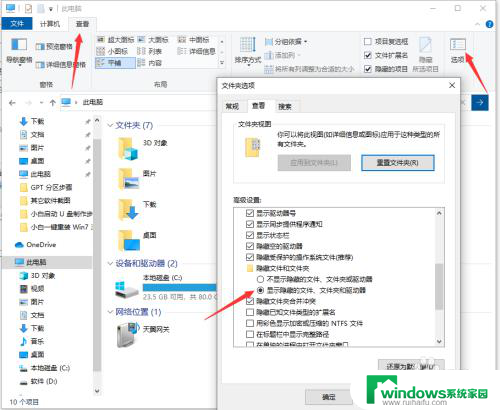win10怎么备份系统如何关闭 Windows 10如何关闭系统自动备份
更新时间:2023-08-15 08:35:39作者:yang
win10怎么备份系统如何关闭,如今随着科技的不断发展,我们对电脑系统的重要性越发重视,然而时不时地系统崩溃、病毒入侵等问题也给我们的电脑带来了不小的困扰。为了保护我们的重要数据和系统稳定运行,备份系统成为了一项必不可少的任务。在Windows 10中,我们可以利用系统自动备份功能来保护我们的数据安全。但是有时候我们也会希望关闭这个功能,以便更好地控制备份的时机和内容。那么接下来就让我们一起探讨一下如何备份系统以及如何关闭Windows 10中的系统自动备份功能吧!
具体方法:
1.右单击左下角Windows图标;
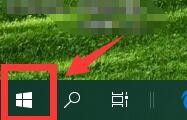
2.跳出菜单栏单击“设置”;
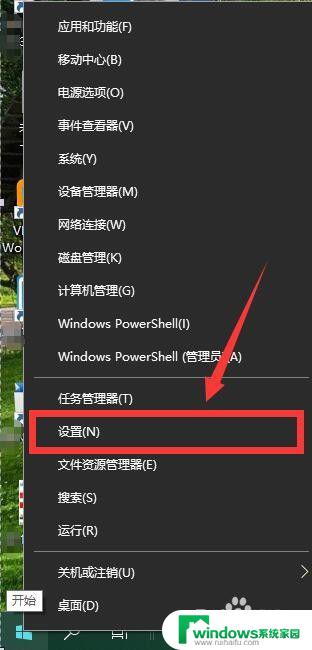
3.进入“设置”界面,单击“更新和安全”;
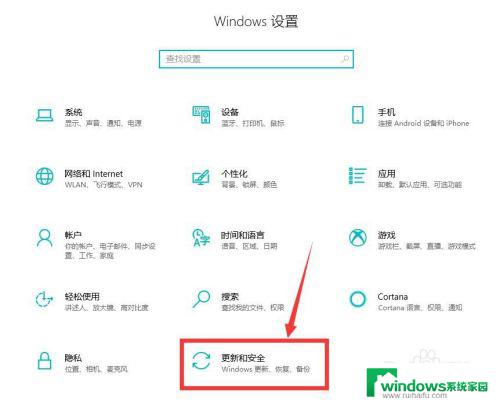
4.进入“更新和安全”界面,单击“备份”;
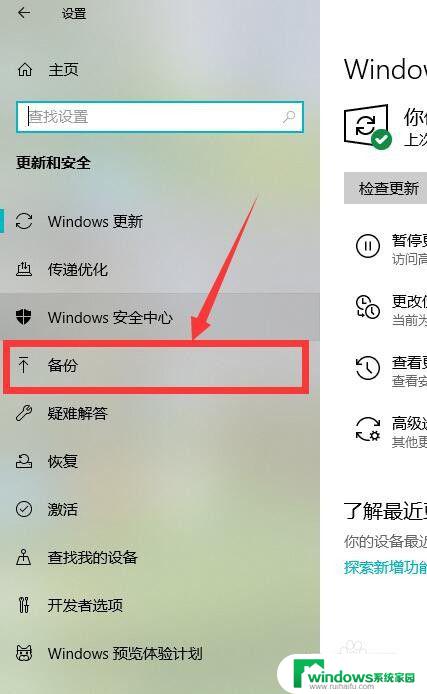
5.单击如图开关按钮即可关闭自动备份。
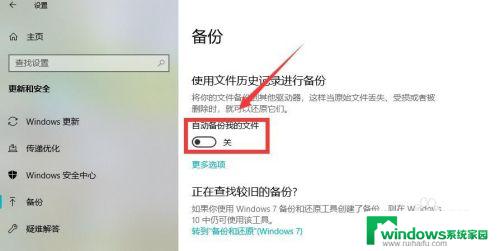
以上就是win10如何备份系统以及关闭备份的全部内容,如果遇到这种情况,您可以根据本文的操作来进行解决,非常简单快速,一步到位。